Há algumas semanas, vi um anúncio para o Zoom no aeroporto Charles De Gaulle, em Paris, enquanto fazia uma transferência de Lisboa Portugal. A primeira coisa que pensei foi quanto dinheiro o Zoom deve estar ganhando. Mesmo antes da pandemia, o Zoom estava se tornando líder de mercado de uma maneira que o GoToMeeting era anteriormente - principalmente por sua incrível facilidade de uso.
Caramba, "Zoom" até se tornou um verbo moderno, como em "Ei, vamos pular em um Zoom!"
Uma das mudanças recentes com o Zoom é que os vídeos que estão sendo gravados agora são anunciados como tal quando você entra na sala por razões de privacidade. É uma boa prática gravar todas as suas reuniões do Zoom. Consegui obter depoimentos de meus clientes gravando Zooms.
A qualidade do vídeo é importante porque você só tem uma chance. A fonte com a qual você grava não pode ser atualizada em termos de qualidade. Então, se a sua gravação inicial for ruim, você ficará preso a uma gravação abaixo da média.
Ao gravar, pense na qualidade do seu vídeo e nos outros participantes do Zoom que você pode querer gravar.
Todos nós conhecemos e usamos o Zoom, mas existem alguns truques que você pode usar para fazer seus vídeos parecerem ainda melhores. Aqui estão algumas dicas simples para obter uma gravação de vídeo de melhor qualidade do Zoom.
Neste artigo
Ativar HD
O vídeo HD está desativado no Zoom por padrão. Obviamente, o HD requer mais largura de banda e espaço online, por isso é fácil ver por que isso não está habilitado por padrão. Então, se você não tiver, certifique-se de ativar o vídeo HD.
Você pode fazer isso em Preferências -> vídeo. Há um botão para alternar no HD. Ative-o.
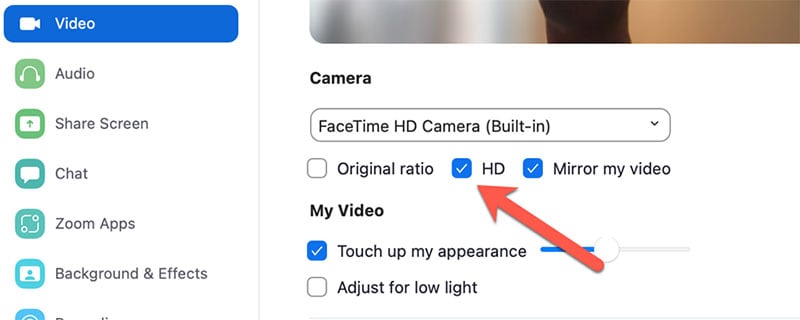
Dica Profissional: verifique periodicamente se isso não foi desativado quando você atualizar para novas versões do Zoom.
Retoque sua Aparência
Em seguida, em "Meu vídeo", clique em "retocar minha aparência". Isso adicionará um controle deslizante que você pode ajustar para obter a melhor qualidade de imagem. Você verá sua webcam em tempo real ajustar como você alternar e jogar com esses recursos.
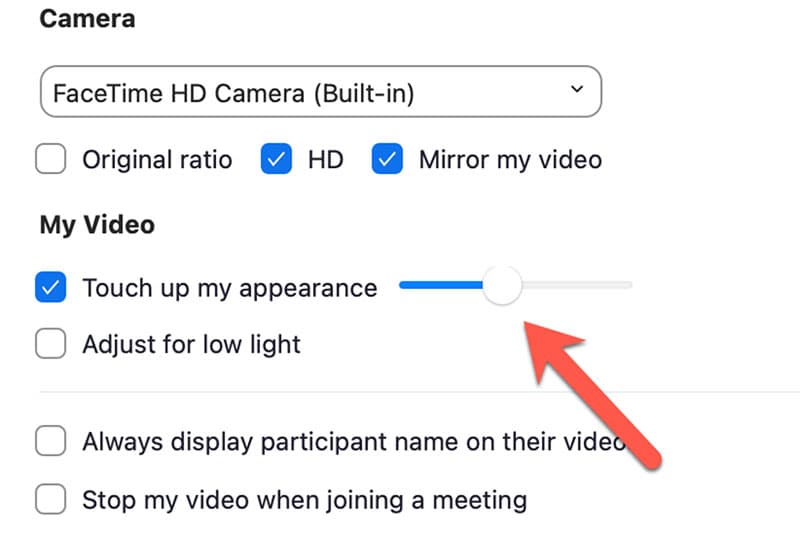
Ajuste para Pouca Luz
Nem todo mundo tem uma luz de anel, mas quase todas as cenas podem se beneficiar do ajuste de pouca luz. Isso usa a tecnologia de IA para aumentar a luz, fazendo uma gravação de melhor qualidade na grande maioria das situações.
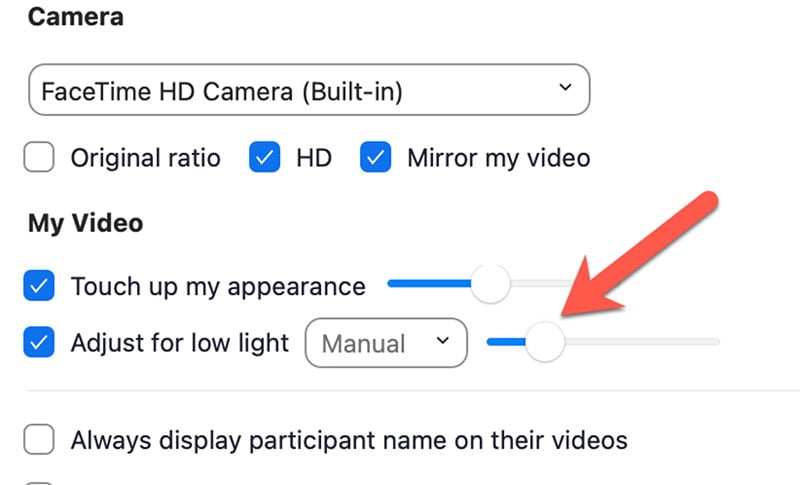
As pessoas tendem a subestimar o poder de uma boa iluminação para melhorar a qualidade do seu vídeo. Não só é mais brilhante geralmente melhor quando se trata de iluminação, mas se você gravar com melhor luz, ele lhe dá mais opções para ajustar a qualidade do vídeo mais tarde na pós-produção.
Otimize a Qualidade do Vídeo
Nas configurações avançadas, há uma alternância chamada "Otimizar a qualidade do vídeo com a eliminação de ruído". Certifique-se de que isso esteja ativado. Isso usa a remoção de ruído baseada em software de IA para ajudar a melhorar a qualidade do vídeo.
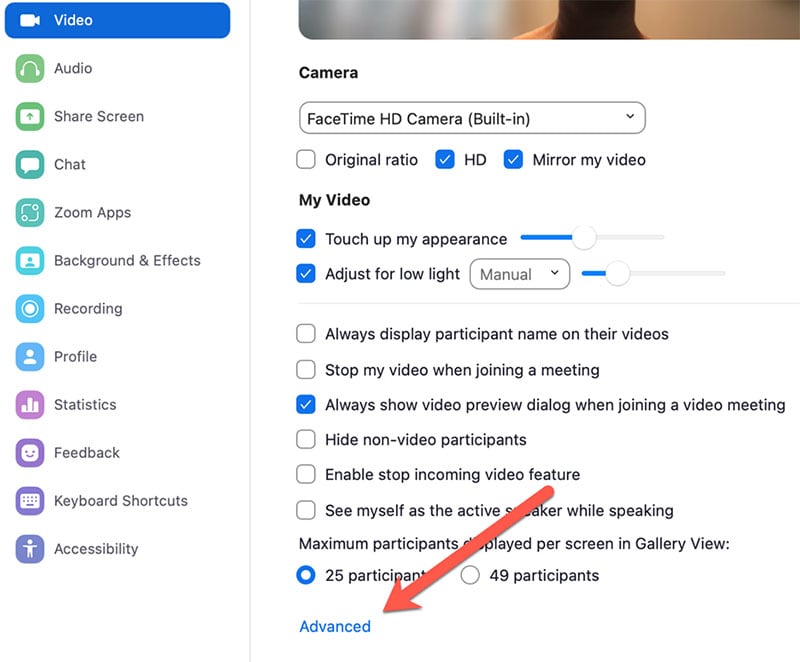
Usar um Microfone USB
Você já viu um vídeo com qualidade de som muito ruim? Isso faz uma enorme diferença em como você julga a qualidade desse vídeo. Então, se você tiver um microfone USB, use-o em vez do microfone embutido. Os espectadores subconscientemente julgarão a qualidade do vídeo não apenas na qualidade do vídeo, mas também na qualidade do som. Faz uma enorme diferença para a gravação de vídeo final.
Usar um Plano de Fundo Virtual
Um fundo desordenado nunca é ideal em vídeos. É por isso que a raiva no YouTube é usar uma câmera (como a Canon M50, por exemplo) que naturalmente fornece um efeito bokeh, que é um desfoque suave do fundo.
A razão pela qual isso é tão crítico é que ajuda o espectador a se concentrar no que é importante - que é o seu orador.
A razão pela qual isso é tão crítico é que ajuda o espectador a se concentrar no que é importante - que é o seu orador.
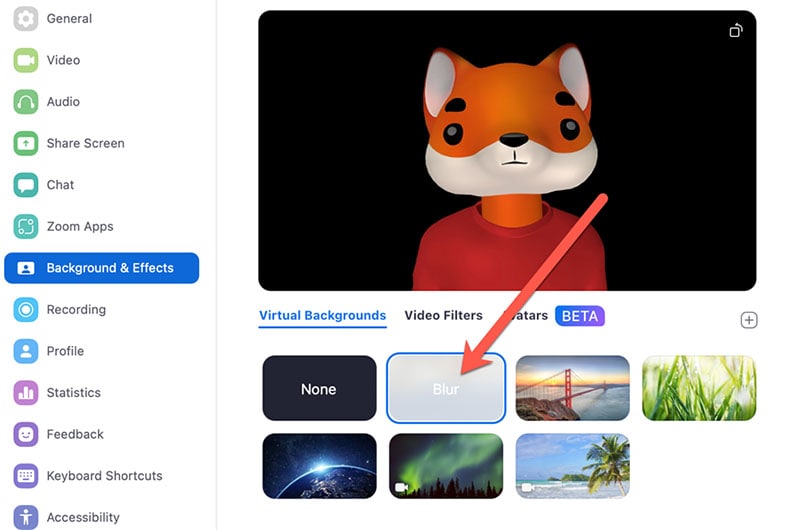
Esteja ciente dos diferentes modos de exibição durante a reunião
Zoom grava com um único arquivo de vídeo, ao contrário de outras opções de software, como Ecamm ou Skype Call Recorder. Isso significa que a gravação será muito semelhante ao que você vê.
Quando você está em uma reunião, pode alternar entre o modo de exibição Galeria, que mostra todos na reunião em blocos, e o modo de exibição Orador, que mostra o alto-falante principal em um modo de tela inteira.
A gravação irá gravar exatamente o que está na tela, por isso, se você quiser obter alguma variedade, você pode alternar entre esses dois durante a sua gravação.
Há também um recurso de "Destaque", onde você pode selecionar manualmente um participante a ser destacado, independentemente de ele ser o orador ativo ou não.
Aqui vai outra dica. Você pode optar por ocultar os participantes que não têm um fluxo de vídeo ajustando uma das configurações de vídeo Verifique "Ocultar participantes que não são de vídeo".
Limpe sua webcam
As webcams podem pegar poeira e óleo de tempos em tempos. Então, antes de gravações importantes (e também porque meus filhos às vezes usam meu laptop), eu costumo limpar minha webcam com um pano de microfibra sem fiapos antes de Zooms importantes com meus colegas e clientes.
Eu uso o mesmo tipo de pano que eu uso para limpar meus óculos. Mantenha-o simples e limpo!
Melhore sua câmera
Você pode adicionar uma webcam melhor ou até mesmo uma câmera sem espelho, como a Canon M50, que é popular entre os YouTubers como uma entrada de webcam. Depois de adicionar a câmera, você pode selecionar qual webcam deseja usar no menu suspenso.
Organize seus Zooms
Se você usar seus Zooms em sua edição de vídeo, eu recomendaria renomear o arquivo de vídeo ou a pasta Zoom após a reunião. Isso não afeta a qualidade do vídeo, mas certamente permite que a experiência de edição de vídeo seja muito mais suave quando você sabe exatamente qual arquivo está procurando.
Dica Bônus Final
Lembre-se, traga energia para o que você diz. Boa energia aumentará a qualidade de QUALQUER gravação de vídeo. Não importa se você está dando uma palestra, ensinando no seu Zoom ou dando um discurso de vendas. A energia é o que torna o vídeo impactante.
Então aí estão algumas das minhas dicas favoritas para aumentar a qualidade das suas gravações do Zoom. Então, quais são suas dicas favoritas para usar o Zoom?




